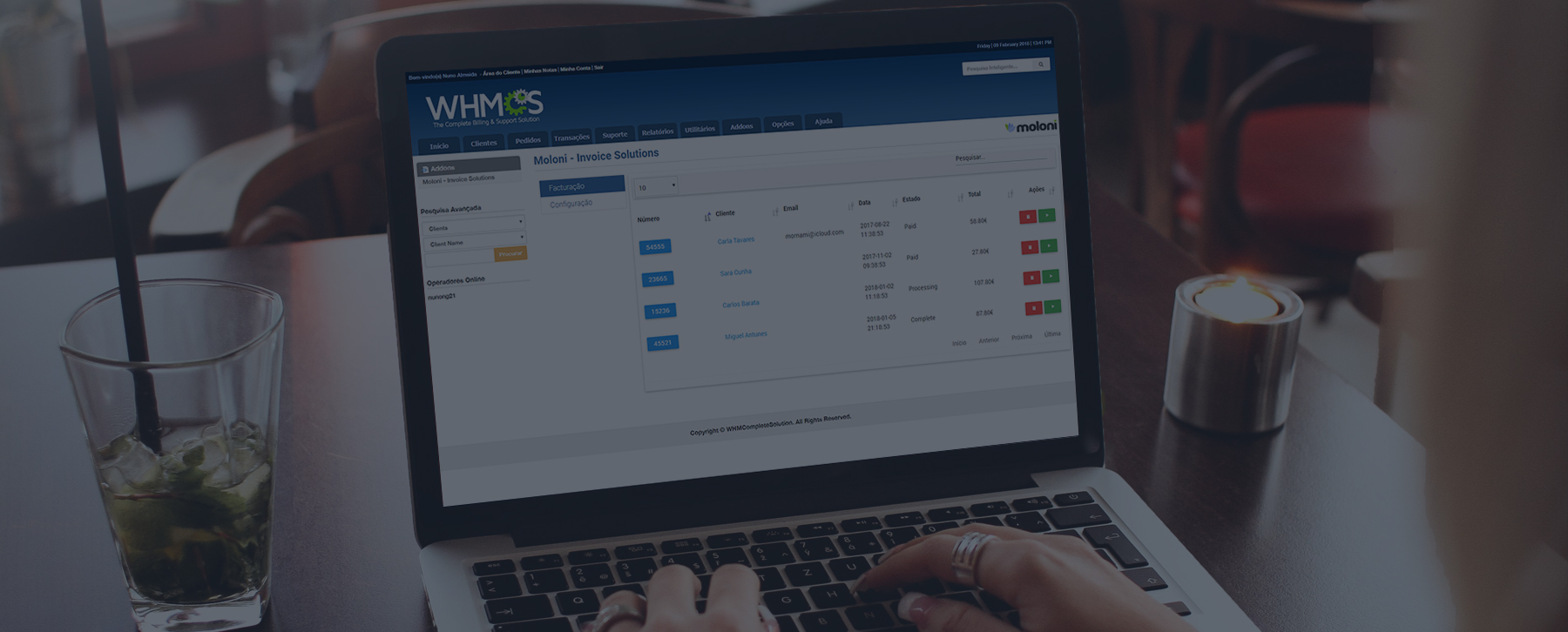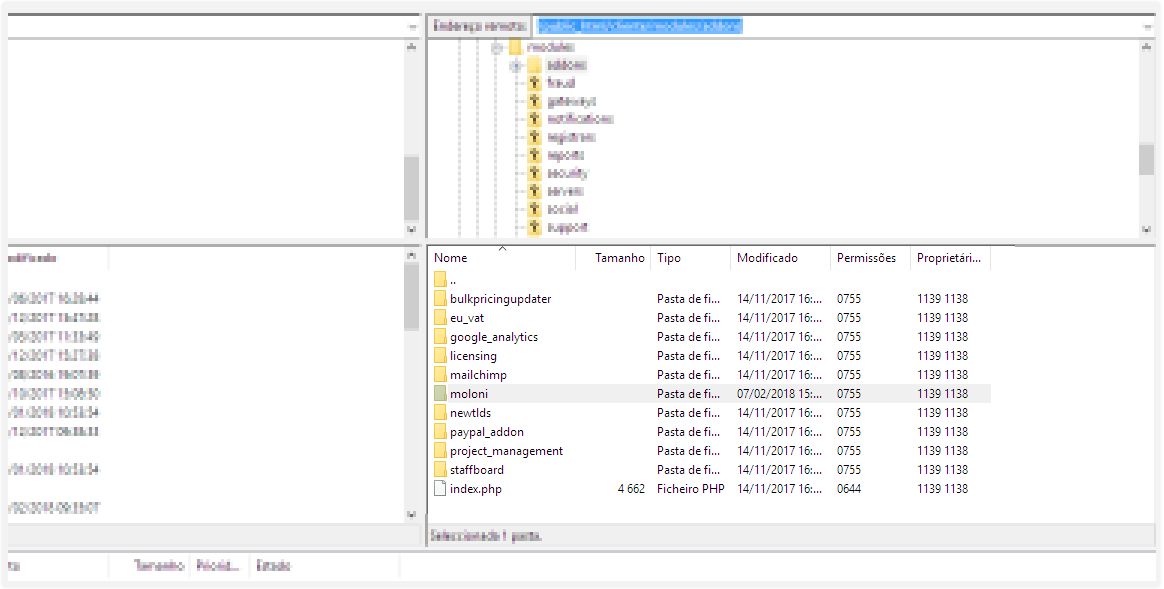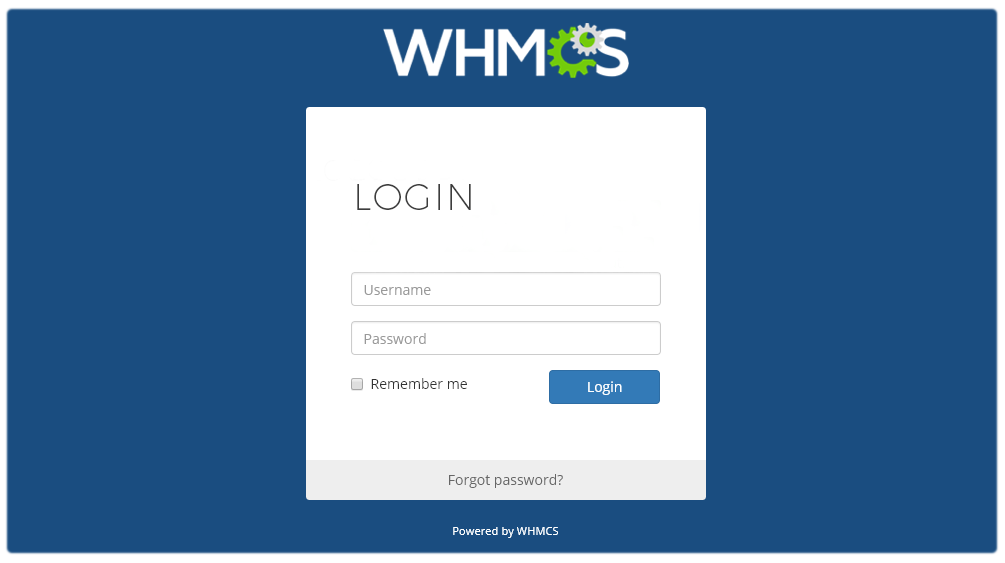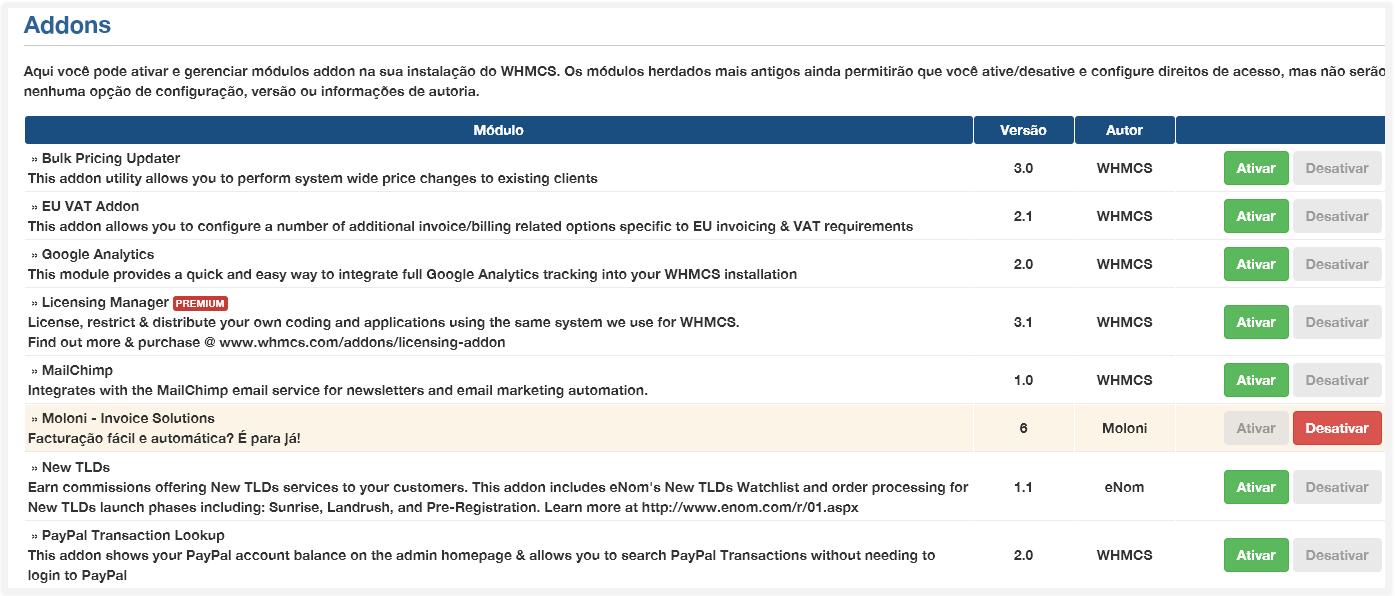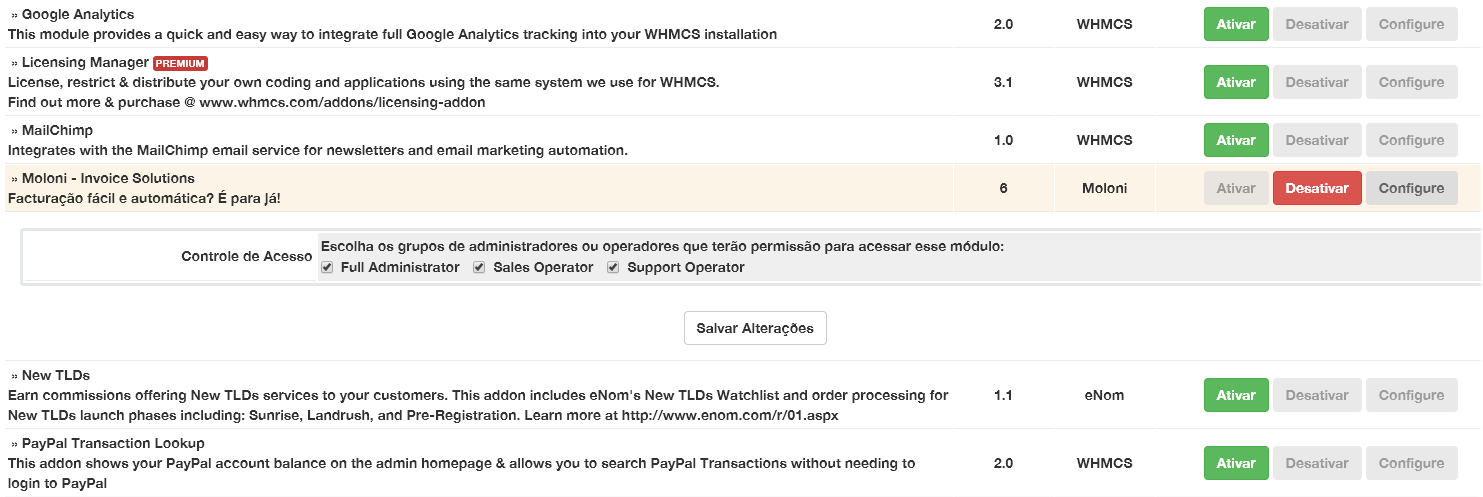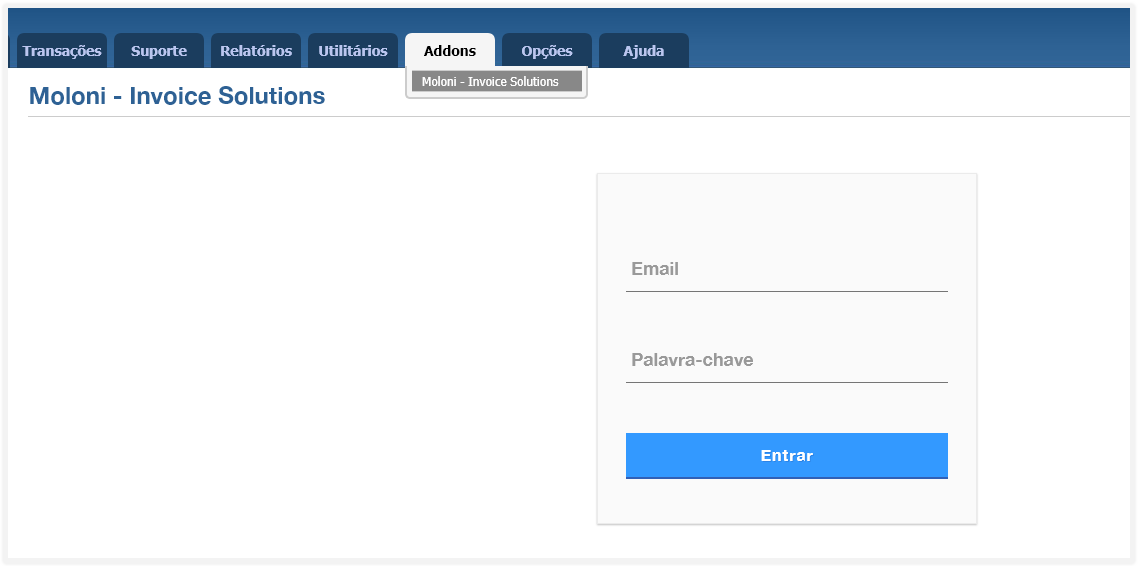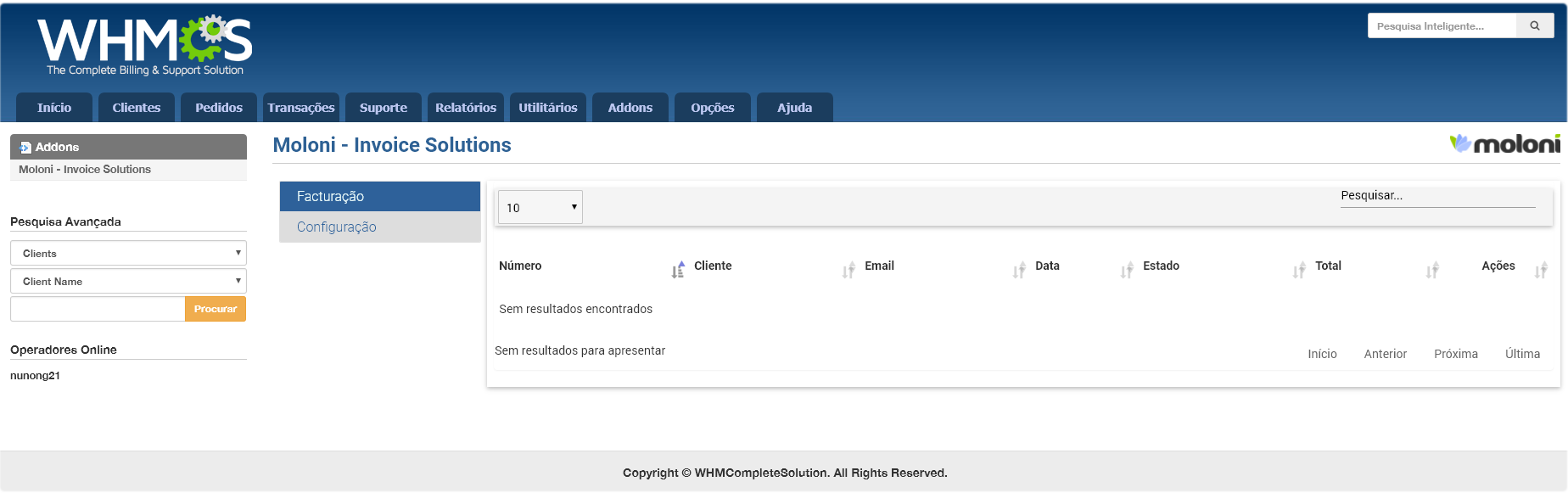- Versão: v8.0.1
- Data da Release: 24-04-2024
- Versão WHMCS: 8
Notas da Release:
Correção na pesquisa de clientes
Ver mais
Instalação:
Emita documentos certificado pela AT na sua conta Moloni a partir do WHMCS, uma das plataformas
de
controlo de Hosting mais poderosas e populares do mercado.
Para começar, caso ainda não tenha
os nossos
ficheiros de instalação, pode obte-los no botão do lado direito.
Após ter
feito
download, descompacte o ficheiro .zip para um local à escolha.